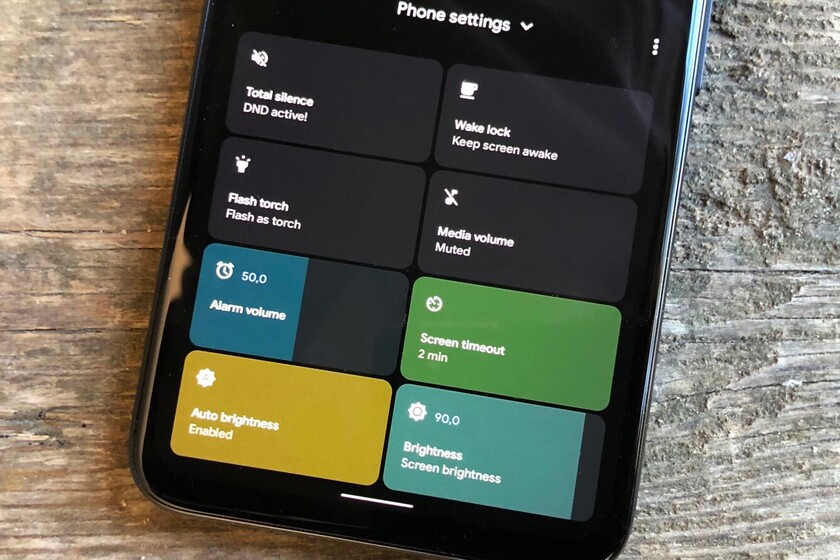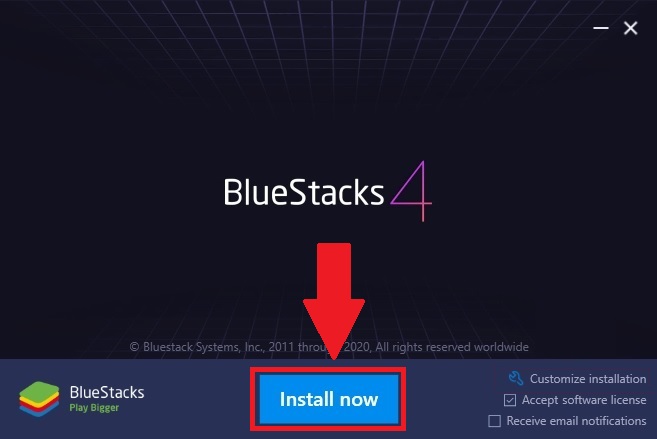چطور گوشی هواوی ریست فکتوری کنیم ؟ (0 تا 100 huawei factory reset)

چطور گوشی هواوی ریست فکتوری کنیم ؟
تدریس ریست فکتوری گوشی همراه هواوی: شرکت هواوی بسیار سریع به مجموعه سازندگان عالی تبلت و گوشی همراه مبدل گشت که در ایران افراد زیادی هستند که از طرفداران آن به شمار می آیند. تولیدات هواوی مانند بقیه انواع تبلت و گوشی همراه پس از بهره گیریتان از سیستم تازه بعد از سپری شدن میزانی از زمان مقداری آرام می گردد، بعضی مواقع هنگ می نماید و یا ممکن است هم که فریز کند به این معنا که برای چند روز یا چند ساعت از آن هیچ عملی نمی بینید که انجام دهد. تبلت و یا گوشی همراه هواویتان جهت آزاد شدن از این حالت نیاز به ریست فکتوری هواوی و یا هارد ریست فکتوری دارند. برای اینکه این کار را بتوانید، بکنید در کنار ما بمانید.
ریست فکتوری گوشی همراه هواوی
با اینکه در حال حاضر گوشی های همراه دارای سیستم عامل اندروید خیلی زیاد مورد توجه مردم می باشند ولی حقیقت این است که وضعیت این نوع گوشی های همراه به شکلی است که بعد از گذشت زمانی که از استفاده کردنشان گذشت، قادریم کم شدن شتاب کاراییشان را مشاهده نماییم. این مسئله فقط مخصوص گوشی های همراه هواوی نمی باشد. کلیه گوشی های همراه هواوی اندرویددار از کم تا زیاد می توانند این حالت را تجربه کنند.
امکان دارد که برای چند بار در وضعیت هایی قرار بگیرید که ناچار باشید گوشی همراه خود را ریست فکتوری (به تنظیمات کارخانه برگرداندن) نمایید. ریست فکتوری گوشی هواوی یعنی اینکه همه موجودی گوشی همراه شما حذف شده و تنظیمات گوشی همراه به شکل کارخانه بازگشت کند. پس متوجه باشید که پیش از انجام دادن این فعالیت باید از هر آنچه که در گوشی شما وجود دارد و بسیار اهمیت دارند مانند کسانی که مخاطب شما هستند، پیغام ها و … بکاپ یا به عبارت دیگر، پشتیبان بگیرید.
رو به رو شدن با مسائلی مانند فریز گشتن صفحه گوشی همراه، کم شدن شتاب و کارایی پایین باتری گوشی خیلی تعجب آور نیست. شما این توانایی را دارید که با ریست فکتوری گوشی هواوی از این مسائل راحت شوید. ما می خواهیم به صورت تمام و کمال همگی شیوه های هارد ریست گوشی همراه هواوی و ریست فکتوری آن را به شما یاد دهیم. بنابراین باز هم در کنار ما بمانید.
یادگیری هارد ریست نمودن گوشی های همراه هواوی/ ریست فکتوری گوشی همراه هواوی
طریق مطلوب هارد ریست کردن در گوشی های همراه هواوی چه هست؟
در مقاله پیش رو قصد داریم اصلی ترین شیوه های هارد ریست کردن در گوشی های همراه هواوی را به شما تدریس نماییم. با خواندن متن مقاله، دیگر نیازی به گشتن در اینترنت برای پیدا کردن روشی جهت هارد ریست کردن گوشی های همراه هواوی نیست. قبل از اینکه به یاد دادن این راه ها بپردازیم باید حتماً نکته هایی را در این باره مطرح کنیم.
در مجموه ریست نمودن گوشی همراه به دو صورت هارد ریست و سافت ریست طبقه بندی می شود. جهت سافت ریست فقط احتیاج هست که گوشی همراه خود را در ابتدا خاموش و سپس روشن کنید. این کار تنها به مدت چند ثانیه از شما وقت می گیرد. ولی به جای آن با هارد ریست کردن گوشی همراه، می توانید پاک شدن سیستم عامل و بازگشت سیستم به تنظیمات کارخانه را ملاحظه نمایید. کاملاً روشن است که همه اطلاعات وجود داشته در گوشی همراه شما حذف گشته و از بین خواهند رفت.
در پی آنچه بیان کردیم ما سه شیوه هارد ریست کردن گوشی های همراه هواوی را تدریس کنیم که برای هیچ یک لازم نیست رمز عبور وارد نمایید.
گوشی های موبایل به همراه تخفیف های ویژه مبیت را ببینید : قیمت گوشی
کارهایی مهم قبل از هارد ریست کردن گوشی های همراه هواوی
قبل از اینکه به هارد ریست کردن گوشی های همراه هواوی اقدام کنید لازمست که کارهایی را بکنید. به زودی نکته هایی گفته خواهد شد که با انجام دادن آنها می توانید گوشی همراه خویش را برای ریست کردن آماده نمایید:
- قبل از ریست کردن گوشی همراه، خاموش کردن آن
- مطمئن شدن از اینکه باتری گوشی همراه بیشتر از 70% هست. چون مراحل هارد ریست کردن، باتری خیلی زیادی را مصرف می نماید و پس احتمال دارد باتری در میان کار شما تمام شده و شما دوباره مجبور باشید فرآیند هارد ریست کردن را از اول شروع کنید. با خاموش کردن گوشی، سیستم خویش را از هر مسئله ای در هنگام ریست کردن در امان نگه دارید.
- هارد ریست کردن گوشی های هواوی تا حدودی از شما وقت می گیرد ولی همان طور که درک کردید، این فرآیند بسیار بلندمدت بوده و از سویی اگر ملاحظه کردید که پروسه هارد ریست دچار توقف شد بایستی باتری را از گوشی همراه خارج کرده و فقط 10 ثانیه بعد آن را در سر جای خود قرار دهید و گوشی را دوباره روشن نمایید. اضافه بر این با وجود این وضعیت اصلاً نباید گوشی همراه در حال شارژ باشد.
- گرفتن پشتیبان از داده های گوشی همراه. برای پشتیبانی گرفتن از داده ها باید از وسیله fone toolkit-Android Data Backup&Restor استفاده نمایید.
- نیاز هست که قبل از ریست کردن گوشی همراه اطلاعات ناآشکار را پاک کنید. با انجام این عمل فرآیند ریست کردن گوشی همراه شتاب بالاتری پیدا خواهید نمود.
پس از مراعات کردن نکته های گفته شده قادر خواهید با آسودگی تمام به کمک مسیرهایی که بعداً بیان می شوند گوشی همراه خود را ریست کنید.
کیفیت ریست نمودن گوشی های همراه هواوی به کمک Recovery Menu
از میان شیوه های ریست کردن در گوشی های همراه اندرویددار، ریست نمودن با یاری گرفتن از لیست ریکاوری راحت ترین مسیر هست. این شیوه به طور کامل با دست انجام شده و یک روش با عملکرد بالا و با سرعت است. برای هارد ریست کردن گوشی همراه هواوی با استفاده از لیست ریکاوری مرحله های در پایین آورده شده را انجام دهید:
- اول گوشی خویش را خاموش کرده و بعد از خاموش کردن به شکل با هم دگمه های افزایش صدا و پاور را گرفته تا هنگامی که Android Recovery Menu شروع به فعالیت نکند، آنها را رها ننمایید.
- در این قسمت انتخاب های زیادی هستند که با یاری گرفتن از دگمه های کاهش و افزایش صدا در بین انتخاب های وجود داشته باید به دنبال انتخاب wipe data/factory reset باشید.
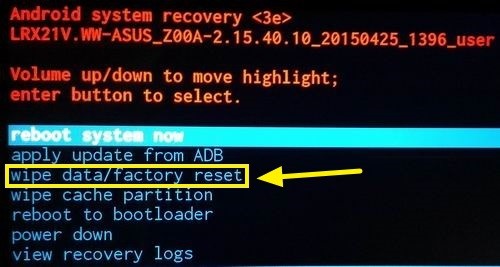
- پس از پیدا کردنش، به کمک مورد پاور انتخابش کرده و لحظه ای شکیبا باشید.
- پس از سپری شدن تنها چند ثانیه، می بینید که شکل صفحه گوشی عوض گشته و بعد از آن لازم است که reboot system now را انتخاب کنید. اگر این گزینه را برگزینید باعث می گردد که بعد از پایان فرآیند ریست، به روزآوری دوباره سیستم صورت گیرد.
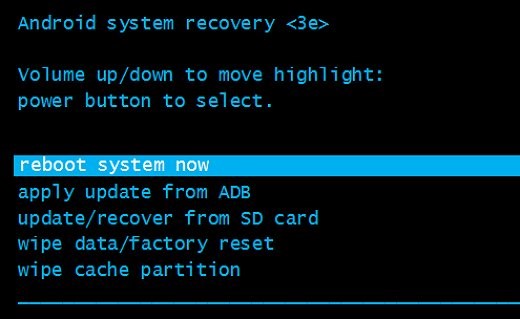
روش هارد کردن ریست گوشی های همراه هواوی با یاری گرفتن از لیست تنظیمات
اگر می اندیشید که مسیر اول سخت هست و شما را سرگردان خواهد کرد، ما به شما توصیه می کنیم که از راه لیست تنظیمات کارخانه برای ریست کردن بروید. زیرا با رفتن از این راه نیازی به وارد شدن موارد کم اهمیت تر نیست. از بخش تنظیمات کارخانه به آسانی و در مدت کمی قادر خواهید بود گوشی خود را ریست کنید.
- از قسمت تنظیماتBackup and Reset را بپسندید. این مورد در قسمتPersonal یاAdditional Sittings با مدنظر قرار دادن ورژن گوشی همراهتان می تواند مکانش تغییر کند. اگر در گوشی همراه خویش پسورد یا رمز عبور دارید بدون شک به این مورد نیاز پیدا خواهید کرد.
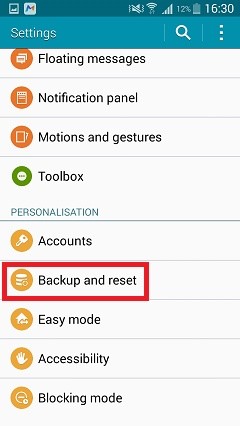
- در قسمتی که برایتان ظاهر شده است مورد Factory Data Reset را برگزینید.
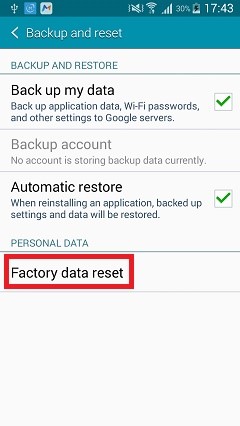
- با استفاده کردن از Interface می توانید به شکل خوبی از کیفیت مراحل پروسه ریست کردن اطلاع حاصل کنید و همین طور با Interface فرد سوم خواهید توانست از داده های خویش برای خود پشتیبان فراهم کنید. با پذیرفتن گزینهReset Device گوشی همراه شما فرآیند ریست کردن را آغاز می نماید.
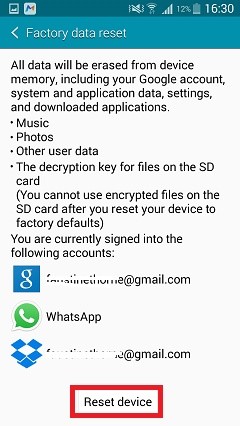 ریست نمودن گوشی همراه هواوی هنگ شده با یاری گرفتن از Android Device Manager
ریست نمودن گوشی همراه هواوی هنگ شده با یاری گرفتن از Android Device Manager
در حالت هایی که مثل مفقود شدن یا به سرقت رفتن گوشی های همراه اندرویددار است عالی ترین مسیر ممکن جهت ریست فکتوری گوشی همراه و حذف شدن داده های فردی خویش از آن، کمک گرفتن از گزینهAndroid Device Manager می باشد. این عمل به شما یاری می رساند که در گوشی خود برای شروع، گزینهAndroid Device را ملاحظه نمایید. برای داخل شدن به آن احتیاج هست که از استوارنامه های اکانت گوگل خویش بهره بگیرید.
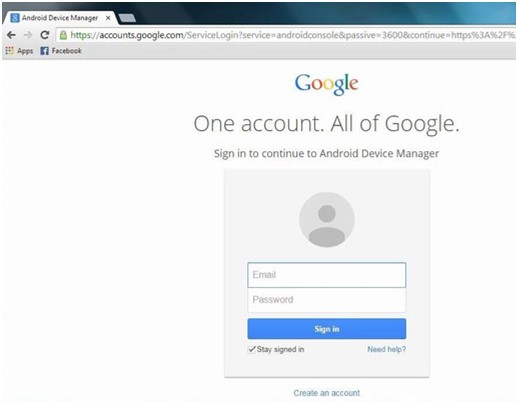
با داخل شدن به این قسمت باید سیستم اندرویدداری را که می خواستید قفل آن را باز کنید، پیدا کرده و آن را لمس نمایید. از میان موارد Lock، Ring و Erase گزینه Erase را قبول کنید.
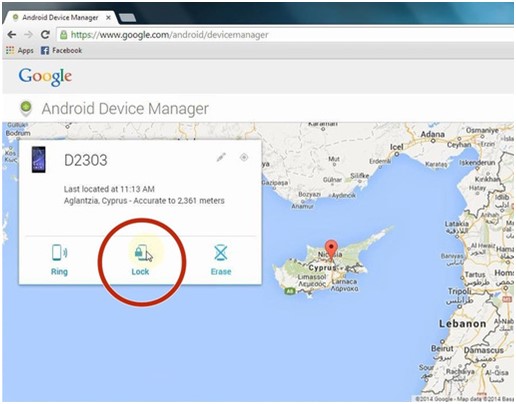
- روی صفحه تازه ای که برایتان ظاهر شده است گوشی همراه خود را که می خواستید آن را ریست فکتوری کنید، لمس کنید.
با طی کردن مرحله های بعد دیگر فکرتان به خاطر داده های خصوصی ای که در گوشی همراه مقفود شده تان بوده و یا به سرقت رفته تان وجود داشته، آسوده خواهد شد. به این دلیل که حتی اگر در آن زمان گوشی همراهتان روشن نبوده است بعد از روشن شدنش یه شکل خودکار، پروسه ریست گشتن گوشی همراه شما انجام خواهد گرفت.
فراهم کردن کپی بکاپ از گوشی همراه هواوی قبل از هارد ریست کردن
همان طور که در گذشته بیان کردیم قبل از ریست کردن گوشی همراه احتیاج هست که اطلاعات گوشی همراه خویش یک کپی بکاپ فراهم کنید. جهت انجام این عمل می توانید ازdr.fone-Backup&Restore Android یاری بگیرید.
- بعد از به اجرا در آمدنfone-Backup&Restore Android در رایانه خویش بر روی مورد Backup&Restore کلیک کنید. از این قسمت می توانید میان گوشی همراه دارای سیستم عامل اندروید خویش و رایانه تان ارتباط برقرار کرده و مقداری منتظر بمانید تا موردBackup را انتخاب کنید.
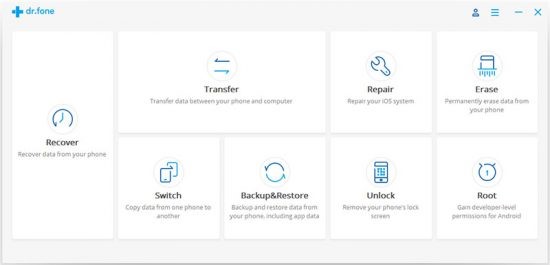
- با متصل کردن رایانه به گوشی همراه، فولدرهایی را که می خواهید از آنها پشتیبان داشته باشید، انتخاب کرده و مورد Backup را هم انتخاب نمایید.
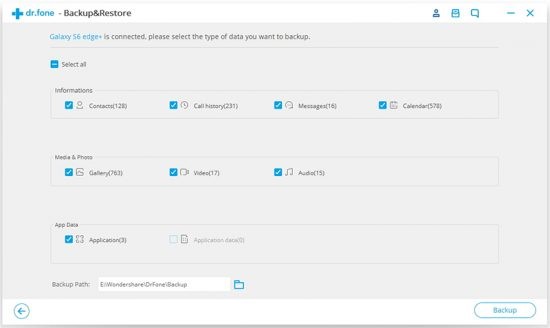
فقط بعد از گذراندن چندین دقیقه از داده های منتخبتان، پشتیبان گرفته می شود. در نتیجه باید در این چند دقیقه صبر کنید و از جدا کردن رایانه از گوشی همراهتان اجتناب نمایید تا پشتیبان گیری به طور کامل انجام شده و به پایان برسد. بعد از تمام شدن پشتیبان گیری موردView the backup را کلیک کرده تا فولدرهایی را که از آنها پشتیبان گرفته شده است را مشاهده کنید.
همه افراد این مرحله ها را به آسانی می توانند در گوشی های همراه اندرویددارشان طی نمایند. اگر گوشی همراه فریز شود و یا متوقف شد باید باتری را از گوشی خارج کنید و 10 ثانیه بعد از آن، مجدداً باتری را در سر جای خود قرار داده و دوباره این فرآیند را بگذرانید.